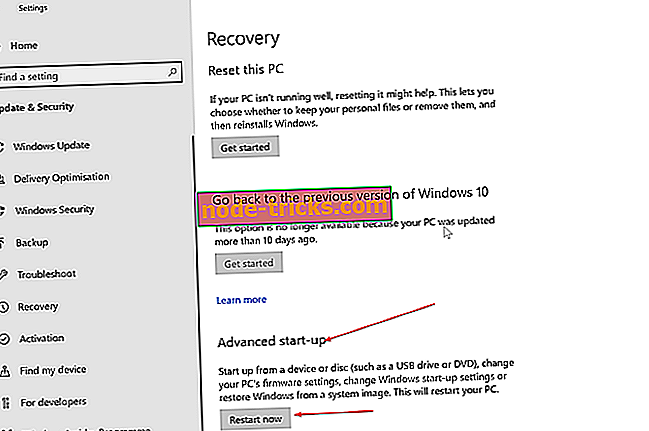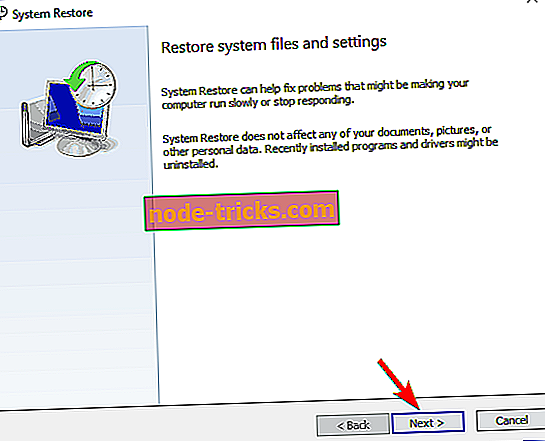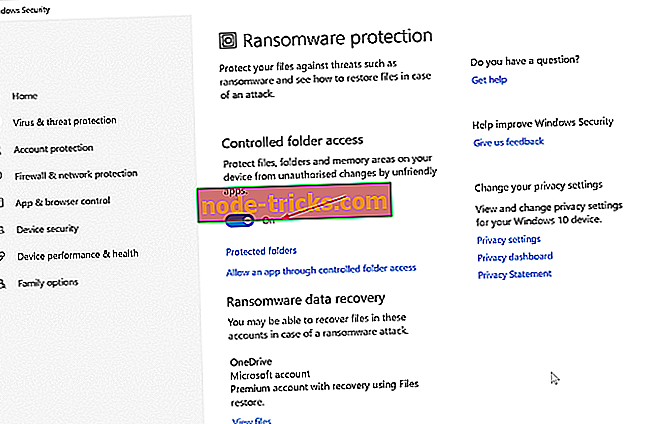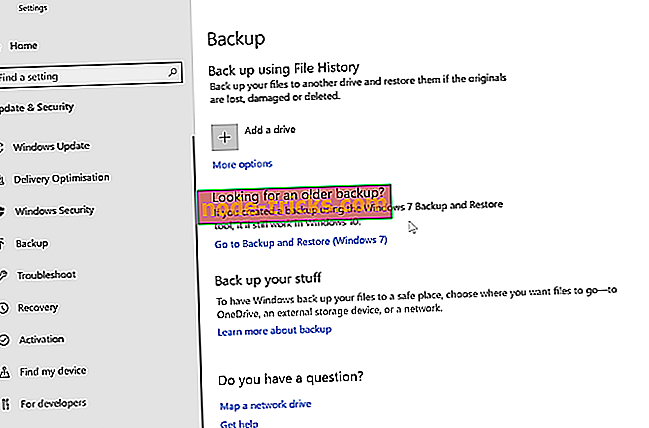Gandgrab ransomwareを削除したいですか? これらの解決策を試してください
どんな形のランサムウェアもあなたのPCに感染することができる最も恐ろしいマルウェアのひとつです、そして今日の記事では、Gandgrabランサムウェアをあなたのコンピュータから完全に取り除く方法を紹介するつもりです。
永久Gandcrab v5を削除するには?
- ネットワーキングを使用してPCをセーフモードで起動する
- コマンドプロンプトでセーフモードでPCを再起動し、システムの復元を実行します
- ランサムウェア保護を有効にする
- 定期的にバックアップする
1.ネットワークとセーフモードでPCを起動します。

Gandgrab ransomwareを削除したい場合は、次の手順を実行して、セーフモードでPCを起動してみてください。
- それには、 スタートをクリックしてから電源をクリックします。
- キーボードのShiftボタンを押したまま再起動をクリックします。
- 開いたページでは、オプションを選択するように求められます。
- [ トラブルシューティング] > [ 詳細オプション ] > [ スタートアップ設定]をクリックします 。
- Startup Settingsページで、 Restartをクリックします。
- PCが再起動したら、キーボードのF5ボタンを押してセーフモードに入ります。
- これであなたのPCはセーフモードとネットワークで動作します 。
次に、Gandcrabマルウェアの影響を受けているアカウントにログインします。 今、あなたはランサムウェアを削除するためにBitdefenderのような信頼できるウイルス対策ソフトウェアであなたのPCをスキャンする必要があります。
2.コマンドプロンプトでセーフモードでPCを再起動し、システムの復元を実行します。
あなたはGandgrab ransomwareを削除したい場合は、何人かのユーザーは、コマンドプロンプトでセーフモードでPCを起動してからシステムの復元を実行することをお勧めしています。
- スタート > 設定 > アップデートとセキュリティをクリックします。
- 左側のオプションから回復をクリックします。
- 高度な 起動の下で、 今すぐ再起動をクリックします
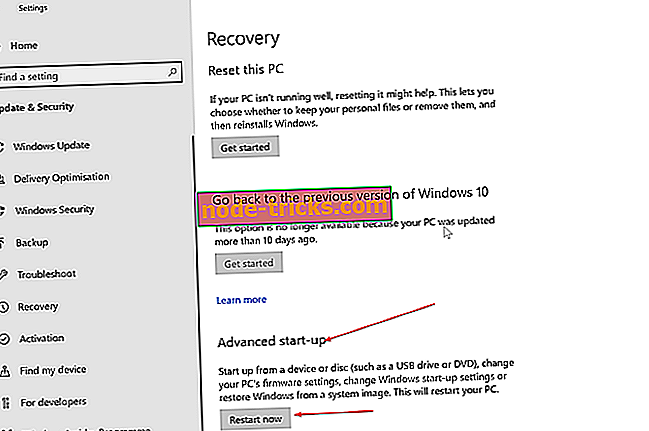
- トラブルシューティング > 詳細オプション > スタートアップ設定に移動します。 今すぐ再起動ボタンをクリックしてください。
- PCが再起動したら、適切なキーボードキーを押して[セーフモードとコマンドプロンプト]オプションを選択します。
コマンドプロンプトでセーフモードに入ったら、次の手順を実行する必要があります。
- cd restoreと入力して 、コマンドプロンプトでEnterキーを押します。
- 次に、 rstrui.exeと入力してEnterキーを押します。
- これにより、 システムの復元ウィンドウが開きます。 Nextをクリックしてください。
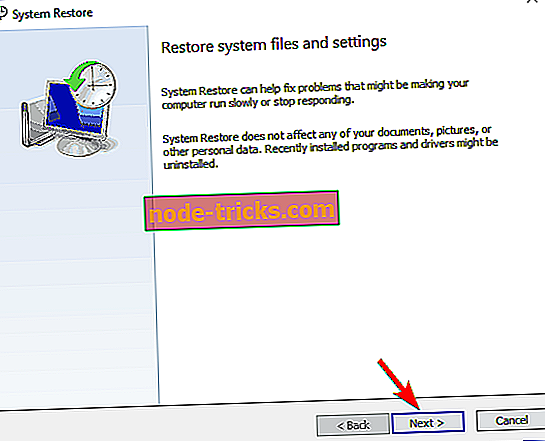
- Gandcrab ransomwareに感染する前の日付を選択して、[ 次へ ]をクリックしてください。
- Finishボタンをクリックしてください。 続行するための許可を求めてポップアップウィンドウが表示されます。 はいをクリックしてください。
- PCは再起動し、すべてのOSファイルと設定を復元します。
3.ランサムウェア保護を有効にする
このソリューションではGandgrabランサムウェアは削除されませんが、将来PCを保護するのに役立ちます。Windows10にはランサムウェア保護が組み込まれているため、この機能が有効になっているかどうかをもう一度確認してください。 これを行うには、次の手順に従います。
- Windows Defenderセキュリティセンターを開きます 。
- ここで、左のメニューからウイルスと脅威の防御をクリックしてください。
- 下部にあるRansomware保護リンクをクリックしてください。
- ランサムウェアの保護ページでは、 制御フォルダアクセスのトグルスイッチをオンの位置に設定する必要があります 。 その設定で、あなたはGandcrabのようなランサムウェアの影響を受ける可能性が最小限に抑えられるので安心できます。
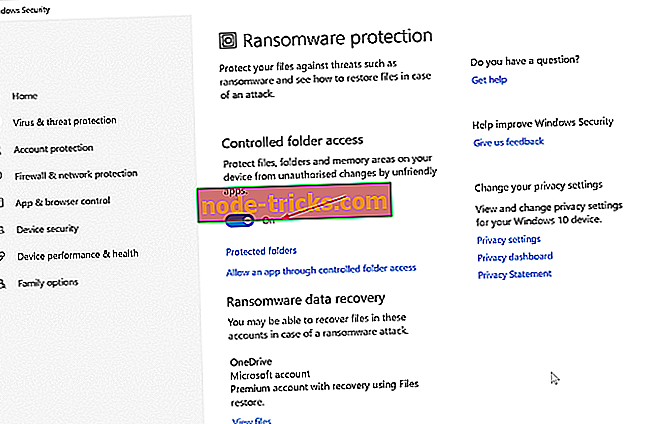
- Windows Defenderセキュリティセンターを常に最新の状態に保ちます。
4.定期的にバックアップする
これもまた、すべてのPCユーザーが定期的に行うべきことです。 これは、PCが暗号化されていてアクセスできないという最悪のシナリオに対処している場合にも最適な選択肢です。 このような状況下では、作成した最新のバックアップからすべてのデータを復元して、やり直すことをお勧めします。 これは、Windows 10に組み込まれている同じツールを使用してバックアップを作成する方法です。 すでに感染している場合、この解決策ではGandgrab ransomwareを削除できないことに注意してください。
- スタート > 設定 > アップデートとセキュリティをクリックします。
- 左側のオプションから[ バックアップ]をクリックします。
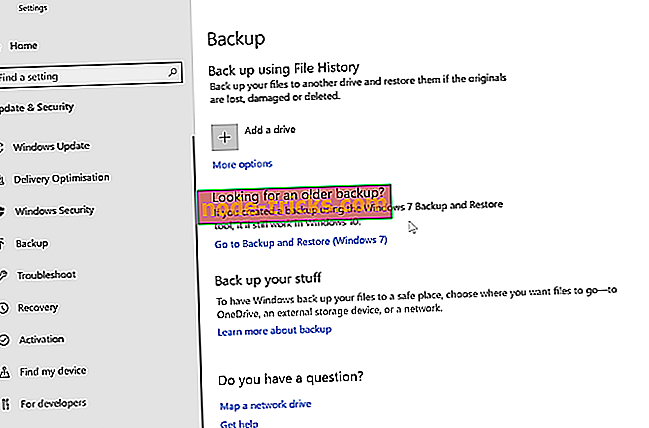
- [ファイル履歴を使用してバックアップする ]の下の[ ドライブの追加 ]をクリックしてファイルをバックアップし、別のドライブにバックアップします。 画面上の指示に従います。
そこに行く、これらはあなたのPCからGandgrab ransomwareを削除するために使用できるいくつかの方法です。 私たちの解決策があなたのために働いたならば、以下のコメント欄があれば私たちに知らせてください。